如何将电脑微信聊天记录顺利导入手机的详细步骤与技巧
在数字化生活日益普及的今天,微信已经成为我们日常交流的主要方式之一。无论是与亲朋好友的闲聊,还是与同事的工作沟通,微信聊天记录都记录着我们生活的点点滴滴。当我们更换新手机时,如何将这些珍贵的聊天记录顺利导入新设备,成为了许多人关心的问题。本文将为您详细介绍将电脑微信聊天记录导入手机的具体步骤和技巧,帮助您轻松实现聊天记录的无缝迁移。
微信聊天记录导入手机的两种方式
1. 通过微信电脑版备份聊天记录
微信电脑版提供了备份和恢复聊天记录的功能,可以帮助我们将电脑上的聊天记录导入到手机上。具体操作步骤如下:

打开微信电脑版,点击左下角的"三横"图标,进入更多设置。
在弹出的窗口中点击"备份与恢复",进入备份与恢复界面。
在备份与恢复界面,点击"备份聊天记录至电脑",选择需要备份的聊天记录。
保持手机和电脑处于同一WiFi环境下,打开手机微信进行确认操作。
在手机中打开微信,在弹出的确认窗口中,点击"开始恢复"。
等待恢复进度条完成后,点击"完成"即可完成聊天记录的恢复。
2. 通过微信手机版迁移聊天记录
微信手机版也提供了聊天记录迁移的功能,可以直接将旧手机上的聊天记录迁移到新手机上。操作步骤如下:
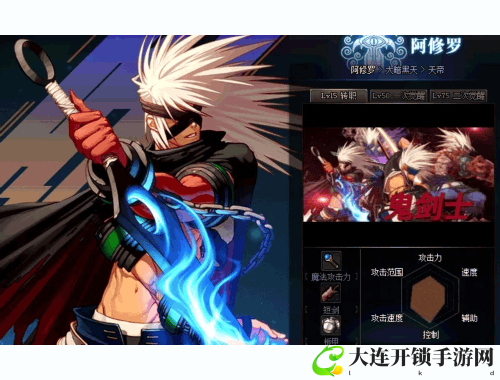
在旧手机上打开微信,并确认已经更新到最新版本。在微信主界面中,点击右下角的"我"进入个人中心。
点击"设置",然后选择"聊天"选项,找到"聊天记录迁移与备份"。
在"聊天记录迁移与备份"页面,选择"备份与迁移"功能,然后选择"迁移聊天记录到另一台设备"。
根据提示,使用旧手机的扫描功能扫描新手机上的二维码。
在新手机上登录同一微信账号,打开微信里面的扫一扫,扫描二维码即可完成迁移。
这两种方式都可以帮助您将电脑微信聊天记录顺利导入手机,选择哪种方式取决于您的具体情况。如果您更习惯使用电脑版微信,可以选择通过电脑版备份和恢复的方式;如果您更习惯使用手机版微信,可以选择通过手机版直接迁移的方式。
注意事项
在将电脑微信聊天记录导入手机的过程中,需要注意以下几点:
确保手机和电脑处于同一WiFi网络下,以确保迁移速度和稳定性。
在迁移过程中,尽量避免操作其他应用或断开网络连接,以免影响迁移进度。
如果使用第三方工具进行迁移,请选择可信赖的工具,并仔细阅读使用说明和隐私政策,以避免数据泄露或其他潜在风险。
备份聊天记录时,建议选择一个安全、隐私的存储位置,以防止数据泄露。
在恢复聊天记录时,请确保手机和电脑上的微信版本都是最新的,以确保兼容性。
将电脑微信聊天记录导入手机虽然看似复杂,但只要掌握正确的方法和注意事项,就可以轻松实现。通过微信电脑版备份和恢复,或者通过微信手机版直接迁移,您都可以将珍贵的聊天记录安全地迁移到新设备上。希望本文的详细介绍能够帮助您顺利完成聊天记录的导入,让您在更换新手机后也能继续与好友们畅聊无阻。



